中望cad是一款实用的图纸绘制工具,其中强大且智能的绘图功能帮助用户能够提升办事效率,并且简单设置出自己需要的图纸效果,它收获了不少的用户群体,但是有用户想要将其变成
中望cad是一款实用的图纸绘制工具,其中强大且智能的绘图功能帮助用户能够提升办事效率,并且简单设置出自己需要的图纸效果,它收获了不少的用户群体,但是有用户想要将其变成白底,应该怎么来设置呢?本篇内容自由互联小编就来介绍一下设置方法吧。
方法步骤
1、打开中望cad软件,并进入到图纸绘制页面上,默认背景是黑色的。
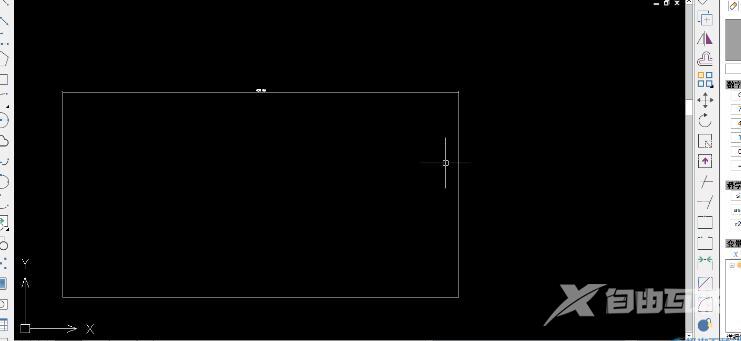
2、想要将其变成白底,点击菜单栏中的工具选项,选择选项功能。
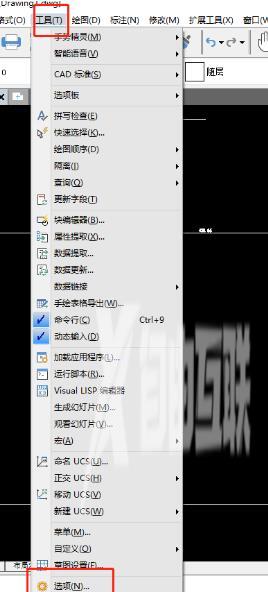
3、进入到选项窗口中,用户将选项卡切换到显示选项卡上来进行设置。
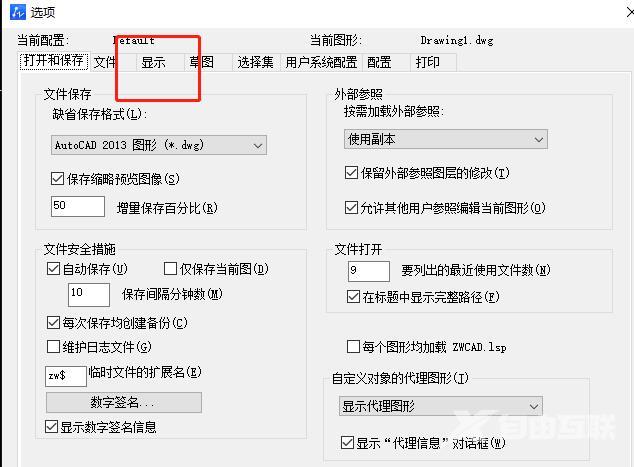
4、可以看到显示出来的相关功能选项,用户在窗口元素板块中按下颜色按钮。
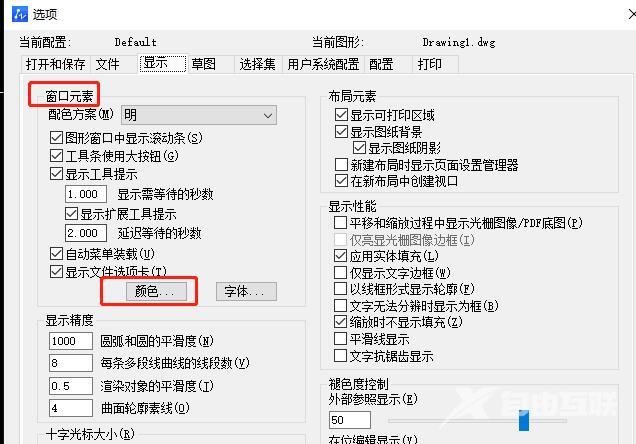
5、用户默认选择好的内容和界面元素设置,接着点击颜色选项的下拉箭头。
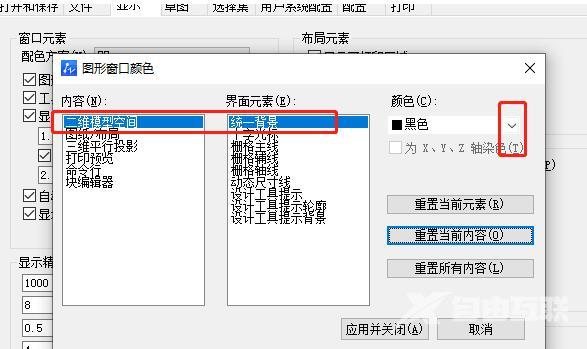
6、找到白色选项并点击使用。
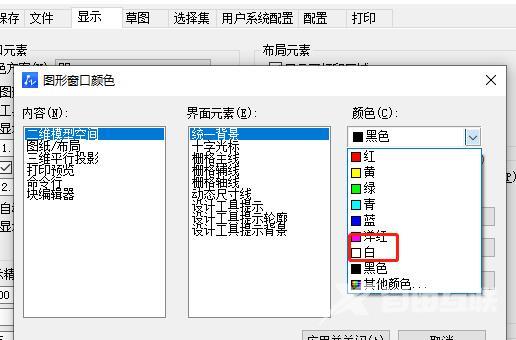
7、完成上述设置后,按下应用并关闭按钮即可解决问题。
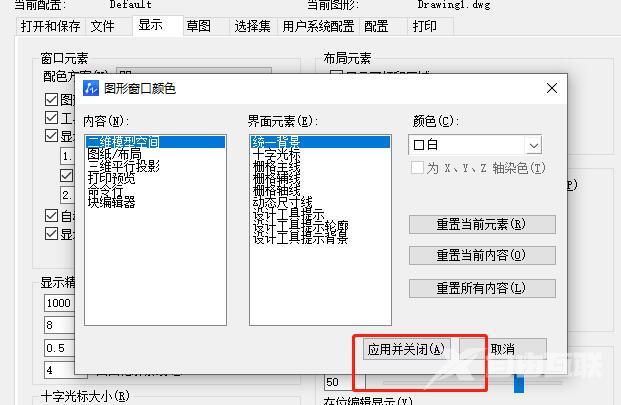
8、用户回到图纸的绘制页面上,可以看到其背景颜色变成了白色。
【文章原创作者:站群服务器 http://www.558idc.com/mggfzq.html 欢迎留下您的宝贵建议】